Samsung Notes es posiblemente una de las mejores aplicaciones propias, independientemente de si su teléfono o tableta Galaxy es compatible o no con el S Pen. Samsung Notes te permite ver, editar y crear documentos, y es uno de los mejores procesadores de texto para dispositivos móviles. Otro punto fuerte de Samsung Notes es que es seguro, en parte porque le permite bloquear documentos con una huella digital o contraseña.
Bloquear documentos en Samsung Notes es un proceso que requiere solo un par de toques en la pantalla. Pero antes de que pueda usar esta función de seguridad, debe configurar un método de bloqueo. Si desea mantener sus documentos de Samsung Notes a salvo de miradas indiscretas, esto es todo lo que necesita saber.
Proteja los documentos de Samsung Notes con una huella digital o contraseña
Antes de poder bloquear documentos detrás escaneado biométrico o una contraseña, debe abrir Samsung Notes, tocar el menú de hamburguesas en la esquina superior izquierda de la pantalla principal, tocar el ícono de la rueda dentada para ir a”Configuración”y acceder a”Métodos de desbloqueo de notas”.
Aquí puede configurar una contraseña y, opcionalmente, puede activar o desactivar la autenticación de huellas dactilares para sus documentos de Samsung Notes tocando el interruptor.
¡Eso es todo! Ahora está listo para proteger sus documentos de Samsung Notes con una contraseña o un escaneo de huellas dactilares. Para hacer esto, abra o cree un documento que desee bloquear, toque el botón de opciones en la esquina superior derecha de la pantalla (el que parece tres puntos verticales) y toque el ícono”Bloquear”en la ventana emergente ventana. Se encuentra justo entre los botones Favorito (en forma de estrella) y Compartir.
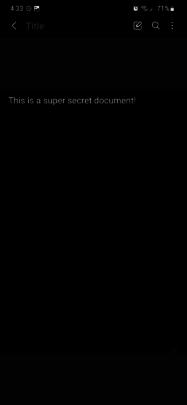
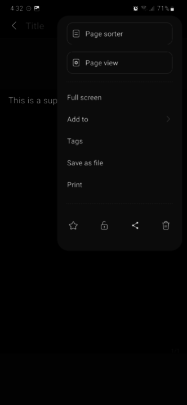
De ahora en adelante, cada vez que intente acceder a su documento bloqueado, Samsung Notes le pedirá su contraseña o huella digital. Esta es una característica excelente y fácil de usar que le permite mantener documentos confidenciales dentro de Samsung Notes sin tener que depender de la Carpeta segura.
Además, evita la eliminación de documentos. La aplicación le pedirá que proporcione una contraseña o huella digital antes de que pueda desechar un archivo bloqueado.
El popular La aplicación Samsung también le permite crear carpetas; sin embargo, vale la pena señalar que las carpetas completas no se pueden proteger mediante una contraseña o un escaneo de huellas dactilares. Esta función de seguridad solo está disponible para documentos individualmente.